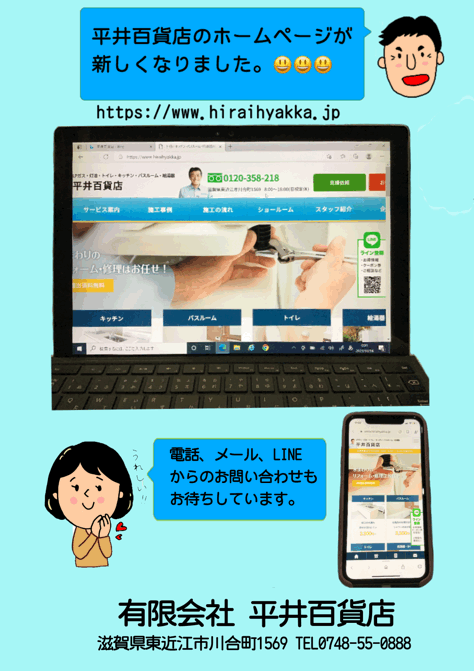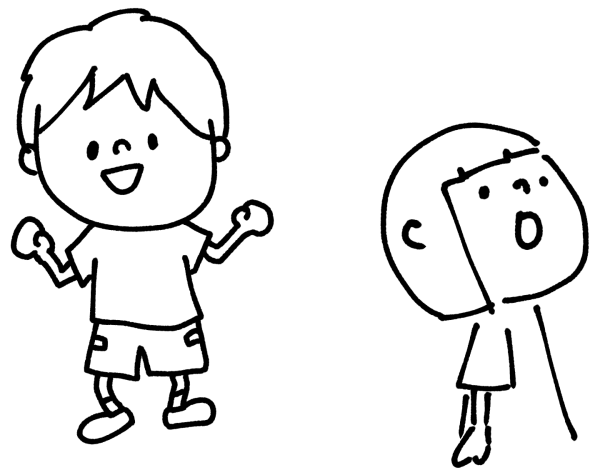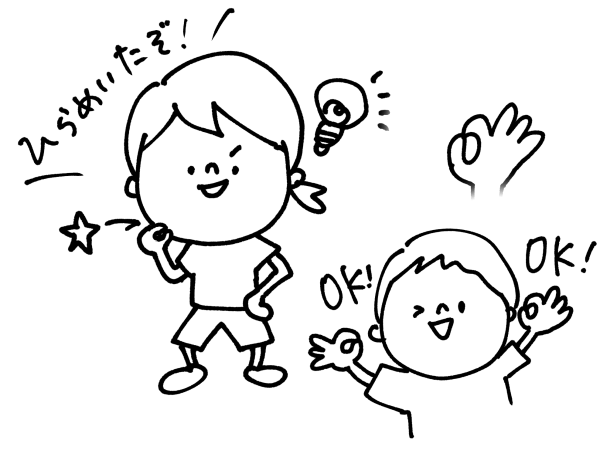源泉舘さんの各お部屋に設置している「お部屋案内」の表紙をリニューアルしました。

各種時間案内も見やすく改善。iPadを使い、アイビスペイントで手書きしています。

デジタルデータなので、変更があった場合でもすぐに修正可能!本館と別館で内容が微妙に違うんですが、そんな時もちょちょいのちょいで2パターン作れちゃうのが便利すぎる!!

源泉舘さんでは食事のお部屋出しをしているため、限られたスタッフさんで全部屋まわらなければなりません。そのため、食事の時間が多少前後する場合もあります。
より温かい気持ちでお客様に待っていただけるように、こんな一言を添えました♪

源泉舘さんらしく親しみのあるお部屋案内に、クスッとしていただけたら嬉しいな!